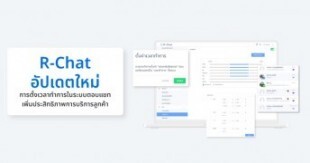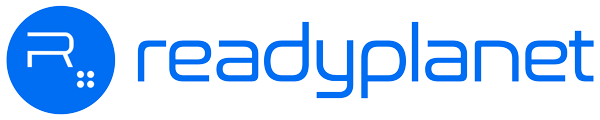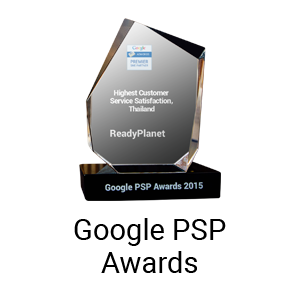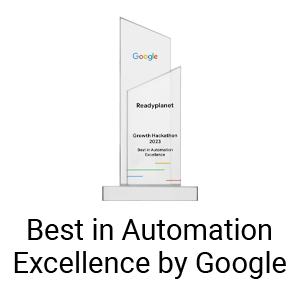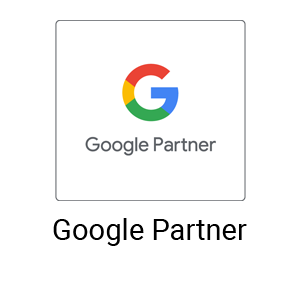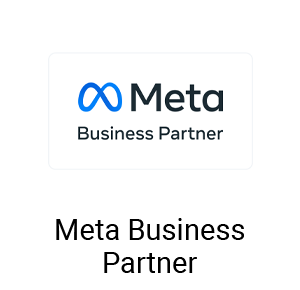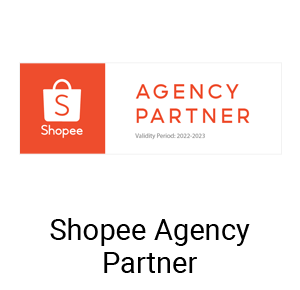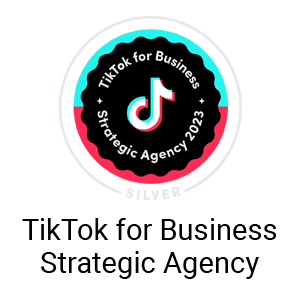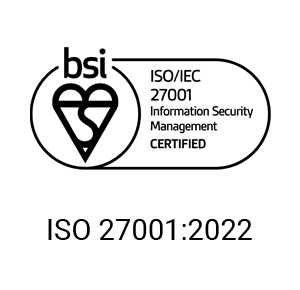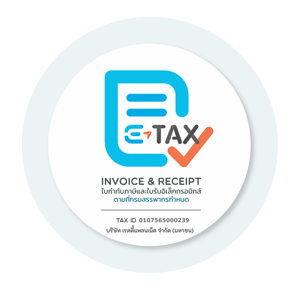R-Chat อัปเดตใหม่ การตั้งเวลาทำการในระบบตอบแชท เพิ่มประสิทธิภาพการบริการลูกค้า
สำหรับธุรกิจที่มีการบริการลูกค้าผ่านช่องทางแชทเป็นประจำ ในบางช่วงเวลาทีมงานอาจจะไม่ได้พร้อมสแตนบายตอบคำถามในแชทตลอดเวลา ซึ่งก็มาจากหลาย ๆ ปัจจัย เช่น ลูกค้าแชทเข้ามาจำนวนมากทำให้ทีมงานตอบไม่ทัน หรืออยู่ในช่วงนอกเวลาทำการ ไม่มีแอดมินตอบแชท ดังนั้น เพื่อป้องกันไม่ให้ลูกค้ารอการตอบแชทนานเกินไป จนหงุดหงิดและอาจจะมีปัญหาอื่น ๆ ตามมาภายหลัง ธุรกิจจึงควรต้องมีแนวทางในการที่ทำให้ลูกค้าที่แชทเข้ามา สามารถได้รับข้อมูลหรือการตอบกลับในเวลาอันรวดเร็ว ดังนั้นในยุคนี้ Chatbot จึงเป็นอีกหนึ่งตัวช่วยสำคัญที่จะดูแลลูกค้าของคุณได้เป็นอย่างดี ช่วยเพิ่มประสิทธิภาพในการตอบแชท และอำนวยความสะดวกในการทำงานของแอดมินที่เคยเสียเวลาในการตั้งค่าการเปิด - ปิดการทำงานของ Chatbot ใน R-Chat แพลตฟอร์มบริหารแชททุกช่องทางในที่เดียว วันนี้ Readyplanet จึงขอมาแนะนำฟีเจอร์ใหม่ของ R-Chat คือ "การตั้งค่าเวลาทำการ" ที่จะช่วยให้ Chatbot ทำงานได้ทันทีในเวลาที่คุณต้องการ ช่วยให้ทีทบริการลูกค้าหรือแอดมินสามารถบริหารจัดการช่องแชทได้อย่างมีประสะทธิภาพและเพิ่มโอกาสปิดการขายได้มากขึ้นมากกว่าเดิม
1. การทำงานร่วมกันของระบบ R-Chat และ Chatbot
การใช้ Chatbot เข้ามาช่วยตอบแชทของธุรกิจนั้น ธุรกิจต้องทำการตั้งค่า การใช้งานร่วมกันกับ R-Chat ก่อน ซึ่งเป็นแพลตฟอร์มบริหารแชททุกช่องทางในที่เดียว ทั้งแชทจากหน้าเว็บไซต์, LINE OA และ Facebook Messenger ซึ่งสามารถ เปิด-ปิด ระบบแชทได้จากการตั้งค่าช่องการการติดต่อที่ R-Widget และตั้งค่ารูปแบบการเริ่มต้นแชทของผู้เข้าชมเว็บไซต์ได้ ซึ่งการทำงานร่วมกันนี้ เพื่อให้ลูกค้าที่แชทเข้ามาสอบถามข้อมูลสินค้า บริการหรือข้อมูลด้านอื่น ๆ ผ่านช่องทางแชทต่าง ๆ สามารถได้รับคำตอบหรือข้อมูลที่เป็นประโยชน์ตามที่ต้องการได้อย่างรวดเร็ว ช่วยอำนวยความสะดวกให้กับลูกค้า ทำให้ลูกค้าเกิดความพึงพอใจในเบื้องต้นได้ เป็นเสมือนบริการที่ทำให้ลูกค้าสามารถติดต่อกับธุรกิจได้ง่ายขึ้น ทีมแอดมินก็บริหารจัดการแชทได้ง่าย รวดเร็วและมีประสิทธิภาพมากยิ่งขึ้น
การทำงานร่วมกันของระบบ R-Chat และ Chatbot ทำได้ดังนี้
- เชื่อมต่อระบบ R-Chat กับ Chatbot หากธุรกิจมีการใช้งานระบบแชทของแพลตฟอร์มอื่น ๆ อยู่แล้ว สามารถทำการเชื่อมต่อ Chatbot ได้ เช่น R-Chat ระบบแชทบนเว็บไซต์, Facebook Messenger, LINE ซึ่งหากใช้ฟังก์ชัน Chat Center ก็จะทำให้ Chatbot ช่วยตอบแชทในทุก ๆ แพลตฟอร์มได้ในที่เดียว
- สร้างบทสนทนาสำหรับ Chatbot สามารถทำการป้อนข้อมูลคำถามและคำตอบที่พบบ่อย (FAQs) รวมถึงรายละเอียดที่เกี่ยวข้องกับสินค้าหรือบริการของธุรกิจ สามารถตั้งค่าเพิเติมได้ที่ ตั้งค่าการใช้งาน R-Chatbot
- ตั้งเวลาเปิด-ปิด Chatbot สามารถตั้งเวลาให้ Chatbot ตอบแชทโดยอัตโนมัติในเวลาทำการหรือนอกเวลาทำการได้ ตัวอย่างเช่น แอดมินจะเป็นผู้ตอบแชท สำหรับในช่วงเวลาตั้งแต่ 08.00 น. - 17.00 น. และเมื่ออยู่นอกเวลาทำการ คือตั้งแต่เวลา 17.01 น. เป็นต้นไป ถึง 07.59 น. ของวันต่อไป ให้ Chatbot เป็นผู้ตอบแชท ซึ่งการตั้งค่าแบบนี้เพื่อให้เหมาะสมกับการทำงานจริงของทีมแอดมิน และให้การตอบแชทลูกค้าเป็นไปอย่างต่อเนื่อง
2. ประโยชน์ของการใช้งานระบบ R-Chat ร่วมกับ Chatbot
แพลตฟอร์ม R-Chat เมื่อมีการใช้งานร่วมกันกับ Chatbot จะยิ่งช่วยให้การทำงานของแอดมินหรือทีม Customer Service ที่มีหน้าที่ตอบแชทลูกค้า สามารถบริหารจัดการแชทได้อย่างมีประสิทธิภาพมากขึ้น และเกิดประโยชน์กับธุรกิจในหลายด้าน ดังนี้
- การปรับปรุงการบริการลูกค้า การรวมแชททุกช่องทางเข้าด้วยกัน ช่วยให้การตอบกลับและการจัดการสนทนากับลูกค้าเป็นไปอย่างรวดเร็วและสะดวกสบาย ในขณะเดียวกัน Chatbot สามารถตอบคำถามพื้นฐานและให้ข้อมูลที่จำเป็นกับลูกค้าได้ทันทีโดยไม่ต้องรอเจ้าหน้าที่ ซึ่งช่วยเพิ่มความพึงพอใจให้กับลูกค้า
-
ความสามารถในการจัดการคำถามที่เกิดขึ้นบ่อย Chatbot สามารถเรียนรู้ถึงข้อมูลและนำไปตอบคำถามที่ซ้ำซากจำเจหรือคำถามที่พบบ่อย (FAQs) ได้อย่างง่ายดาย ช่วยลดภาระงานของทีมงานและให้ทีมงานมีเวลามากขึ้นในการจัดการกับปัญหาที่ซับซ้อนหรือต้องการความสนใจเฉพาะเจาะจง
-
การบริหารจัดการข้อมูลและการวิเคราะห์ ระบบ R-Chat สามารถรวบรวมข้อมูลการสื่อสารกับลูกค้าเพื่อใช้ในการวิเคราะห์และปรับปรุงการบริการ ช่วยให้ธุรกิจสามารถเข้าใจความต้องการและพฤติกรรมของลูกค้าได้ดียิ่งขึ้น
-
การให้บริการที่ไม่มีสะดุด ด้วยการใช้ Chatbot ระบบสามารถให้บริการลูกค้าได้ตลอด 24 ชั่วโมงโดยไม่มีการหยุดพัก ช่วยให้ธุรกิจสามารถให้บริการลูกค้าได้ไม่ว่าจะเป็นเวลาใด และช่วยเพิ่มโอกาสในการเข้าถึงลูกค้าใหม่ ๆ ที่อาจติดต่อมานอกเวลาทำการ
-
การลดต้นทุนและเพิ่มประสิทธิภาพ การใช้ Chatbot ช่วยลดความจำเป็นในการมีทีมงานขนาดใหญ่เพื่อจัดการสนทนากับลูกค้า ซึ่งสามารถช่วยลดต้นทุนในการจ้างงานและการฝึกอบรมพนักงาน นอกจากนี้ยังช่วยเพิ่มประสิทธิภาพในการให้บริการลูกค้าเนื่องจากสามารถจัดการสนทนาจำนวนมากได้ในเวลาเดียวกัน
การใช้งานระบบ R-Chat ร่วมกับ Chatbot ไม่เพียงแต่ช่วยให้การบริการลูกค้าเป็นไปอย่างมีประสิทธิภาพและรวดเร็วเท่านั้น แต่ยังเป็นการปรับปรุงการทำงานของธุรกิจให้ทันสมัยและตอบสนองความต้องการของลูกค้าได้อย่างดีเยี่ยม
3. ตัวอย่างคำถามที่ใช้ในการใช้งาน Chatbot
- ข้อมูลพื้นฐานของธุรกิจ เช่น ธุรกิจของคุณเปิดบริการเวลาใด มีสาขาที่ติดต่อได้ที่ไหนบ้าง การเดินทางไปหน้าร้านได้อย่างไรบ้าง เป็นต้น
- ข้อมูลสินค้าและบริการ เช่น รายละเอียดสินค้าและบริการหลักของธุรกิจ แพ็กเกจราคา
- โปรโมชั่น ข่าวสารที่น่าสนใจ แนะนำสินค้าที่ตรงกับความต้องการของลูกค้า
- การสนับสนุนและความช่วยเหลือ เงื่อนไขหรือนโยบายในการเปลี่ยนหรือคืนสินค้า รวมถึงหลักเกณฑ์ในการเคลมสินค้าและบริการ
- แจ้งแนวทางการแก้ปัญหาต่าง ๆ เช่น การสั่งซื้อและการชำระเงิน วิธีการชำระเงินมีอะไรบ้าง?
อย่างไรก็ตาม ยังมีคำถามอีกหลากหลายรูปแบบที่ธุรกิจอาจจะต้องเจออยู่บ่อยครั้ง ซึ่งแต่ละคำถามก็ขึ้นอยู่กับรูปแบบของสินค้า บริการในแต่ละธุรกิจที่แตกต่างกันออกไป แต่ด้วยความสามารถของการเรียนรู้ของ Chatbot ก็จะทำให้มีการเรียนรู้คำถามเหล่านี้อยู่อย่างต่อเนื่อง และสามารถนำไปตอบคำถามของลูกค้าได้อย่างมีประสิทธิภาพ
4. วิธีการตั้งค่า "เวลาทำการ" ของธุรกิจ
การอัปเดตฟีเจอร์ R-Chat ครั้งนี้ ได้มีการเพิ่มเมนู "เวลาทำการ" เพื่อให้รองรับการเปิด-ปิด Chatbot และเมนู ข้อความอัตโนมัติ เพื่อให้แชทบอท ทำงานตามช่วงเวลาที่ธุรกิจกำหนดเท่านั้น ช่วยในการตอบแชทลูกค้าในเวลาทำการ หรือนอกเวลาทำการของธุรกิจได้
โดยเมื่อมีการเปิดใช้งานเมนู "เวลาทำการ" แล้วจะมีการแจ้งเตือนว่าระบบจะทำการตั้งค่า ตอบกลับโดยบอท ของทุกห้องแชทเป็น เวลาทำการ ทั้งหมด หากต้องการเปลี่ยนแปลงสามารถกำหนดได้ภายหลังในแต่ละห้องแชท
.png)

สามารถ แก้ไขเวลาทำการ ของธุรกิจได้ โดยทำการเพิ่มช่วงเวลาตามที่ต้องการได้ และเมื่อตั้งค่าเรียบร้อยแล้ว ในส่วนของ เวลาทำการ จะแสดงผลเป็นแถบสีฟ้า ส่วนช่วงที่เป็น นอกเวลาทำการ จะแสดงผลเป็นแถบสีเทา และในหนึ่งวันสามารถเพิ่มได้สูงสุด 3 ช่วงเวลาทำการ ตามตัวอย่างรูปด้านล่างนี้
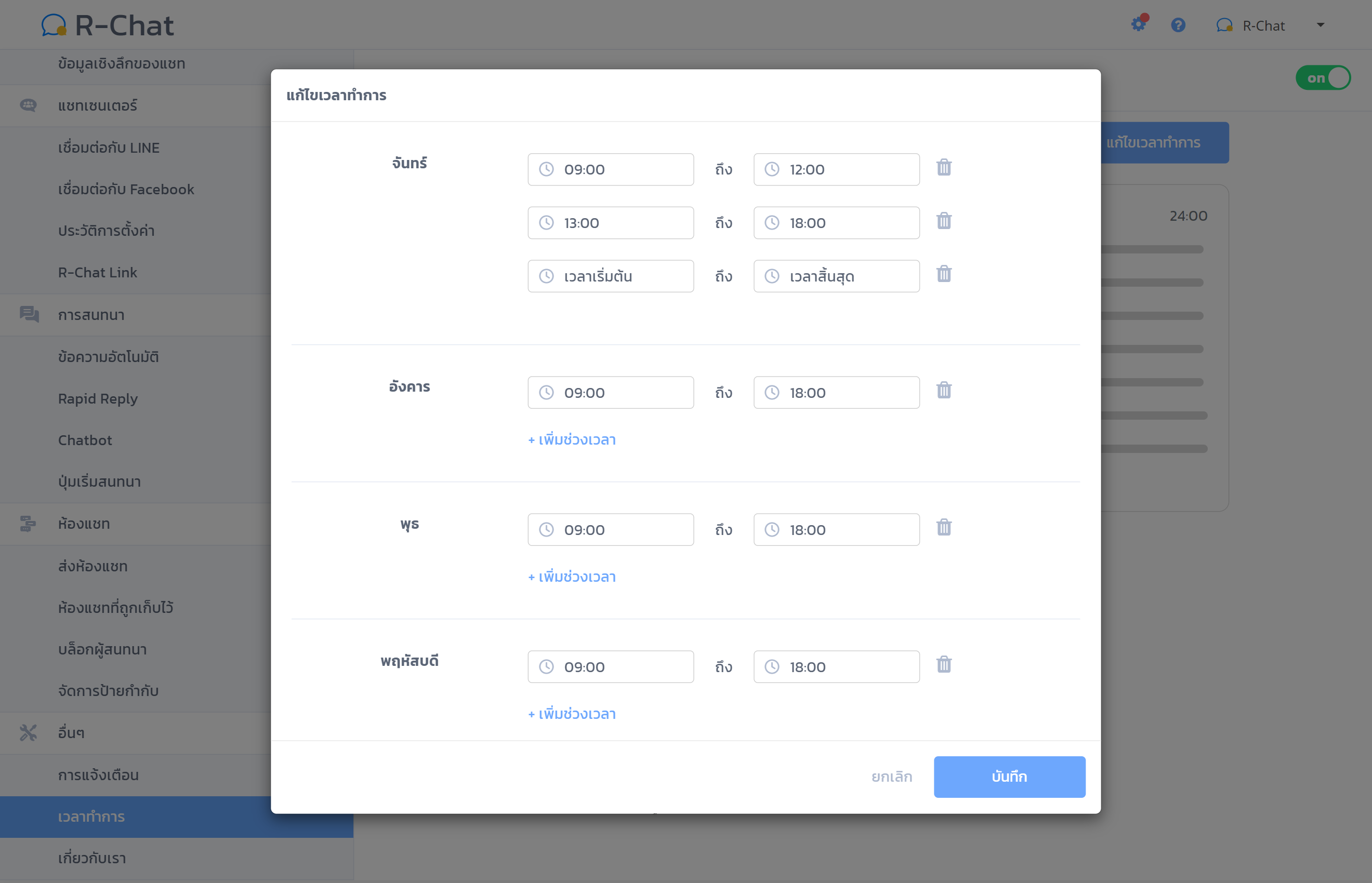
ตัวอย่าง การตั้งค่าเวลาทำการ สามารถทำได้โดยการคลิกที่ แก้ไขเวลาทำการ และคลิก เพิ่มช่วงเวลา
.png)
ตัวอย่าง หลังจากตั้งค่าเวลาทำการเรียบร้อยแล้ว จะปรากฏแถบสีฟ้า คือ เวลาทำการ ส่วนแถบสีเทา คือ นอกเวลาทำการ


5. การตั้งค่า "เวลาทำการของ Chatbot"
เมื่อธุรกิจมีการตั้งค่าเวลาทำการของธูรกิจ ตามขั้นตอนข้างต้นเรียบร้อยแล้ว ธุรกิจยังสามารถกำหนด เวลาการทำงานของ Chatbot ได้ด้วยเช่นกัน เช่น ต้องการให้ Chatbot ตอบแชทแทนเจ้าหน้าที่เมื่ออยู่นอกเวลาทำการ ให้เลือกเวลาทำงานของ Chatbot เป็น นอกเวลาทำการ ตามตัวอย่างรูปด้านล่างนี้
.png)
ตัวอย่าง การเลือกเวลาการทำงานของ Chatbot เป็นช่วง นอกเวลาทำการ
 หลังจากเปิดใช้งานเวลาการทำงานของ Chatbot เรียบร้อยแล้ว ในหน้ารายการห้องแชท จะแสดงสถานะ Chatbot พร้อมใช้งาน (แถบสีเขียว) และหากกลับมาดูในแต่ละห้องแชท จะแสดงข้อมูลการทำงาน ที่เมนู ตอบกลับโดยบอท
หลังจากเปิดใช้งานเวลาการทำงานของ Chatbot เรียบร้อยแล้ว ในหน้ารายการห้องแชท จะแสดงสถานะ Chatbot พร้อมใช้งาน (แถบสีเขียว) และหากกลับมาดูในแต่ละห้องแชท จะแสดงข้อมูลการทำงาน ที่เมนู ตอบกลับโดยบอท
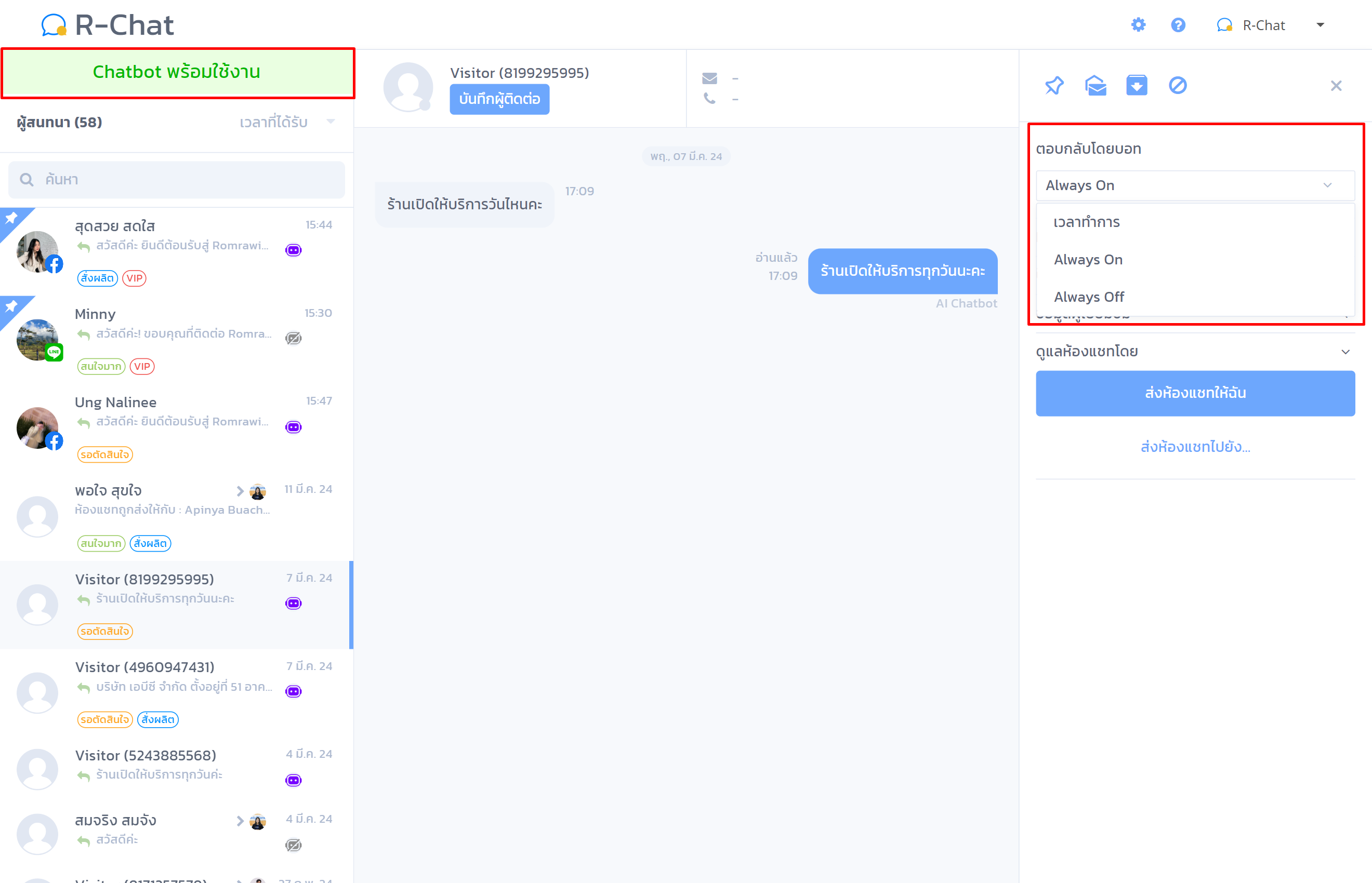
โดยเลือกได้ 3 รูปแบบ ดังนี้

- เวลาทำการ : เปิด-ปิดการตอบกลับโดยบอท จะขึ้นอยู่กับเวลาทำการที่ตั้งค่าไว้ เช่น เปิดให้บอททำงานนอกเวลาทำการ แอดมินจะสามารถพิมพ์ตอบแชทได้ตามปกติ
- Always On : เปิดการใช้งานตอบกลับโดยบอทสำหรับห้องแชทนี้ ต้องให้บอทตอบเท่านั้น แอดมินจะไม่สามารถพิมพ์ตอบแชทได้

- Always Off : ปิดการใช้งานตอบกลับโดยบอทสำหรับห้องแชทนี้ แอดมินสามารถตอบแชทได้ตามปกติ


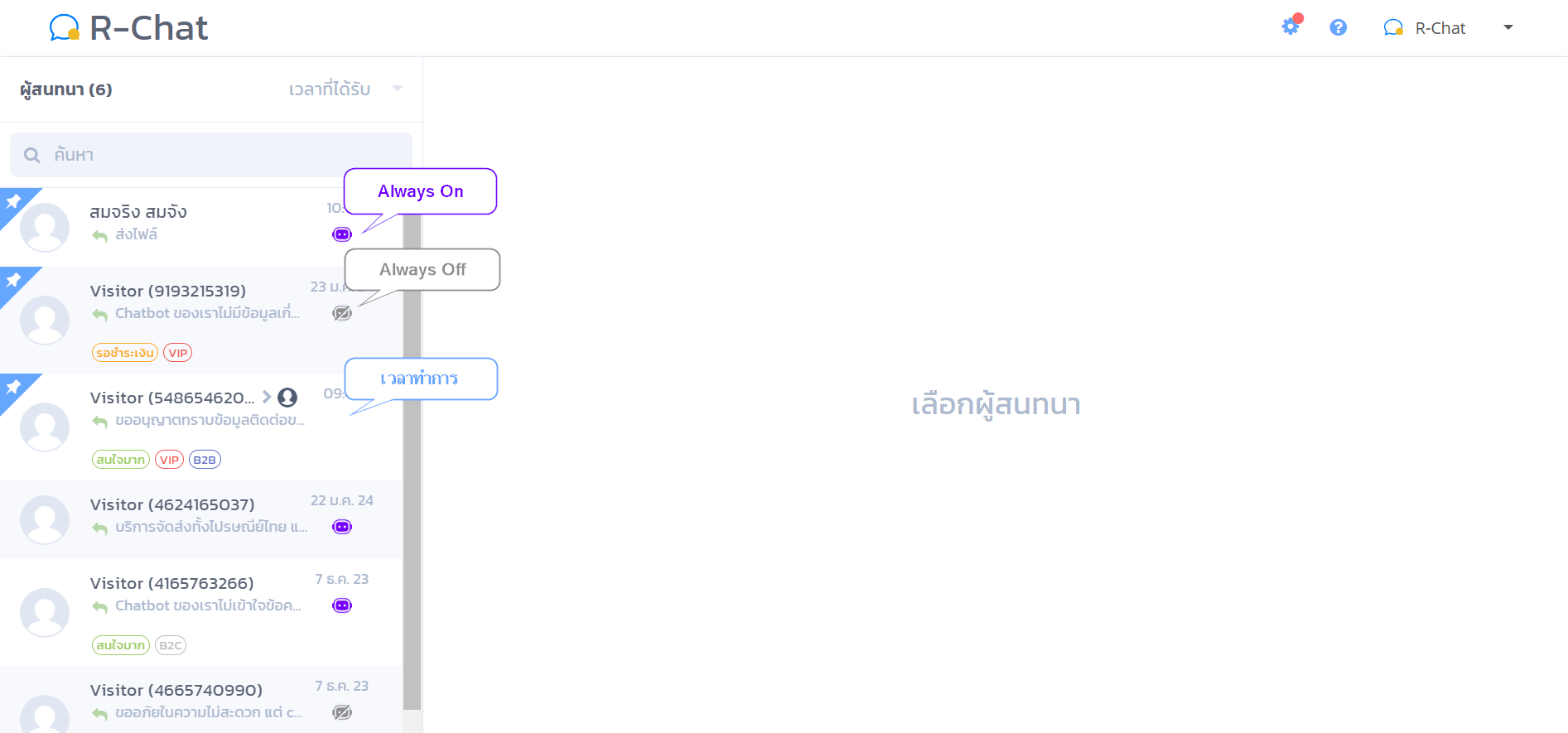
ตัวอย่าง การแสดงผลสถานะตอบกลับโดยบอทของแต่ละห้องแชทที่แตกต่างกัน

หมายเหตุ :
- หากมีการเปิดใช้งาน Chatbot ก่อนที่จะตั้งค่าเวลาทำการ เมื่อมีการเปิดใช้งานเวลาทำการระบบจะตั้งค่าให้ทุกห้องแชท มีค่าเริ่มต้นเป็น เวลาทำการ ทั้งหมด
- กรณีที่มีการเปิดใช้งานเวลาทำการ Chatbot แนะนำให้ปิดการใช้งานเมนู ข้อความตอบกลับอัตโนมัติ
ดูรายละเอียดการใช้งานฟีเจอร์เพิ่มเติมได้ที่ คู่มือการใช้งาน R-Chat: เวลาทำการ (Business Hours)